如何在 Chromebook 上複製和粘貼

在切換到 Chromebook 時,您可能想知道的第一件事是如何做基本的事情——你在以前的操作系統中掌握的那種東西。複製和粘貼是您必須在某一時刻使用的一項基本功能。

快速響應碼,簡稱 QR 碼,是一種高級條碼,包含比傳統條碼更多的信息。這些代碼是二維的,允許您垂直或水平掃描它們。
您可以使用二維碼來解釋或傳達信息,例如簡單的文本、URL、支付信息、Wi-Fi 身份驗證等。
那麼,讓我們來看看在 Chromebook 上創建和掃描這些超級方便的代碼的各種方法。
有幾種簡單的方法可以在 Chromebook 上生成二維碼。
這種方法是最簡單的,因為您不必使用任何第三方應用程序或服務。您可以直接從默認瀏覽器為不同的網站和 Google Play 應用程序鏈接創建二維碼。
打開您希望二維碼打開的網站或 Google Play 頁面。在地址欄中單擊兩次,您會看到右上角出現幾個新圖標。
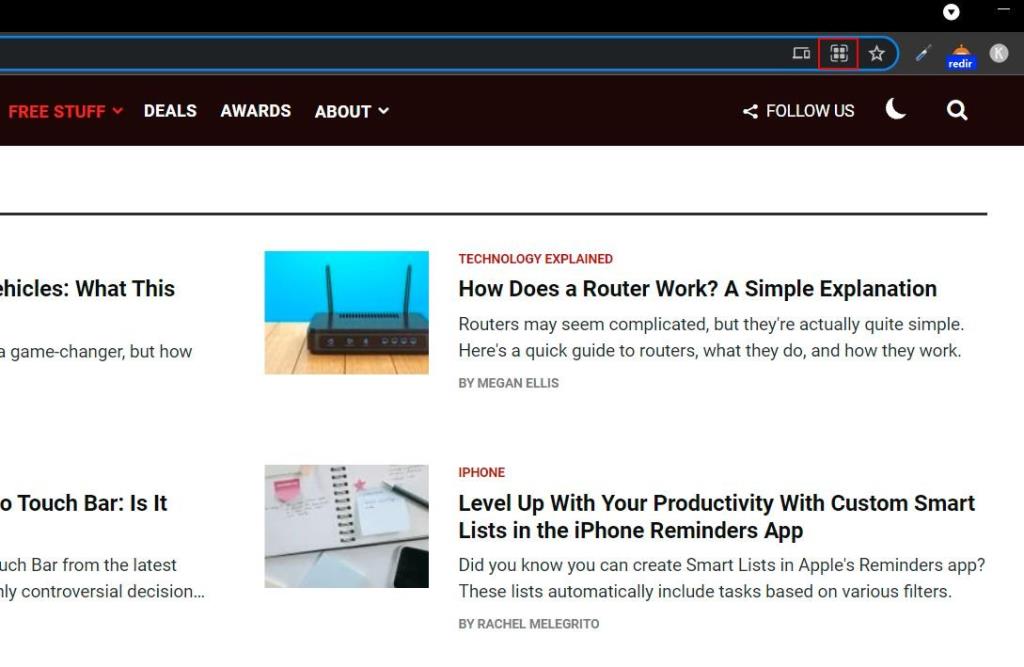
方形圖標看起來像 Windows 徽標,是您可以用來創建 QR 碼的圖標。點擊圖標並下載二維碼。
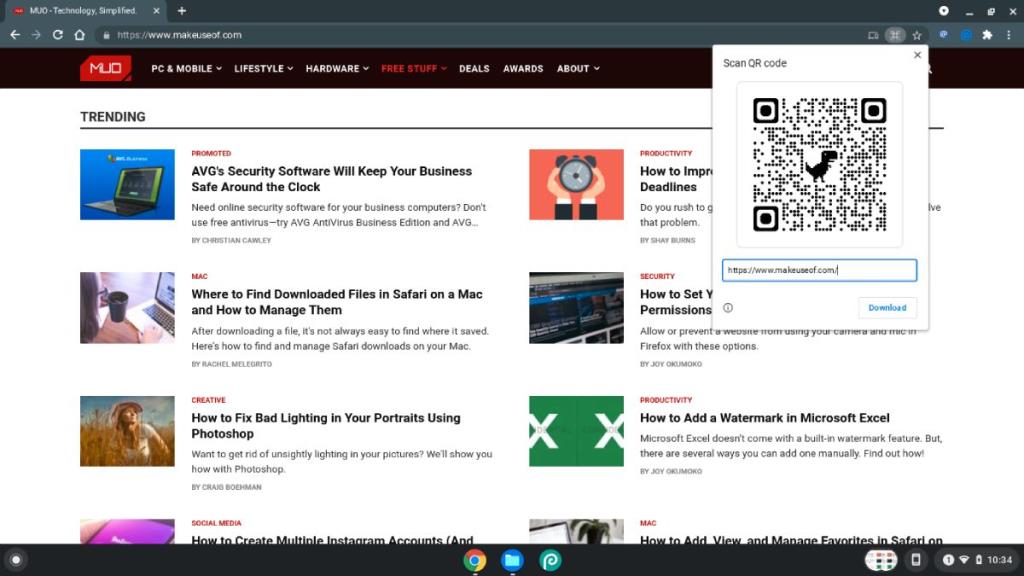
默認情況下,Chrome 會將文件保存在下載文件夾中。
相關文章如何使用快速二維碼創建二維碼
您可能會在網上找到大量優秀的二維碼生成器。這些生成器可讓您為 URL、vCard、Wi-Fi、SMS、App Store 等創建代碼。您只需單擊要生成的二維碼類型,然後在給定字段中輸入數據即可創建一個。
以下是網絡上的幾個可靠的二維碼生成器:
您還可以安裝和查看這些專為此目的設計的 Android 應用程序。
下載:二維碼生成器(免費,應用內購買可用)
下載:QR Generator Pro(免費,應用內購買)
與創建 QR 碼一樣,也有多種方法可以掃描它們。
Chromebook 預裝了相機應用程序,該應用程序具有掃描二維碼的功能。單擊左下角的啟動器以打開應用程序抽屜。
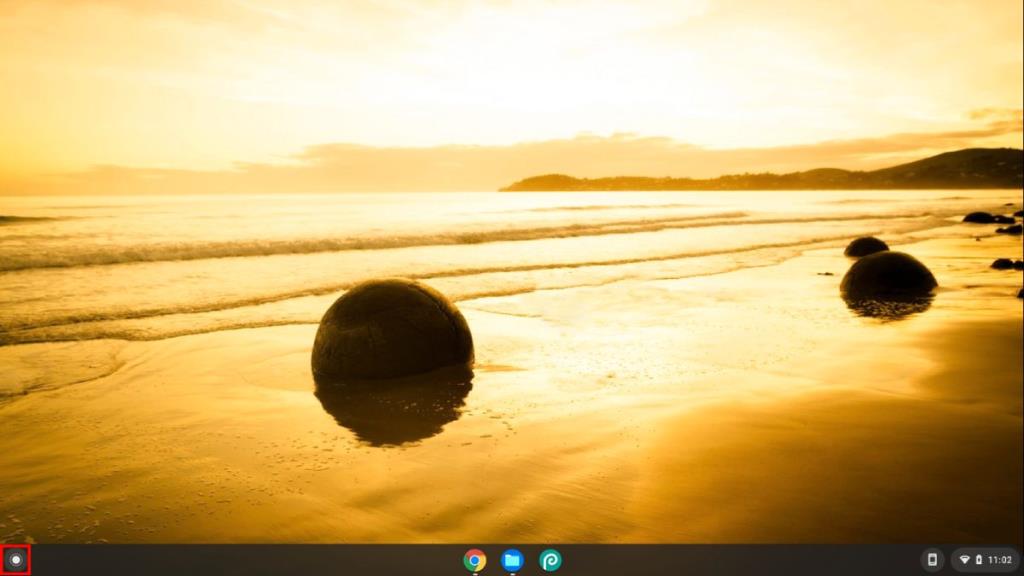
現在,單擊插入符號( ^ ) 以展開應用程序抽屜,您將在其中找到相機應用程序。打開應用程序後,在屏幕上找到相同的方形二維碼圖標。它通常位於右上角。
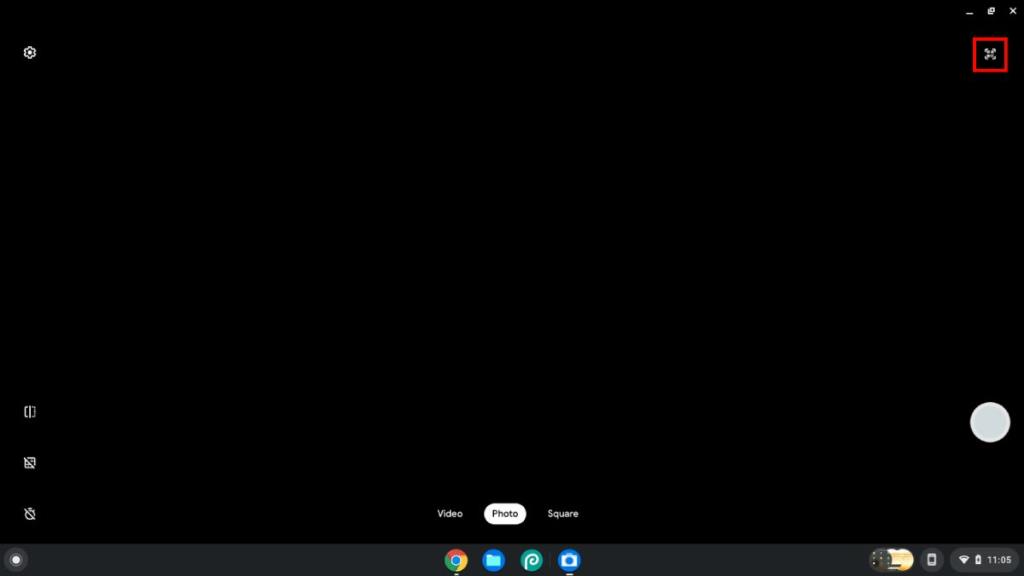
單擊該圖標後,您的相機應用程序將準備好掃描 QR 碼。只需將一個放在 Chromebook 的網絡攝像頭前,它就會為您掃描代碼。
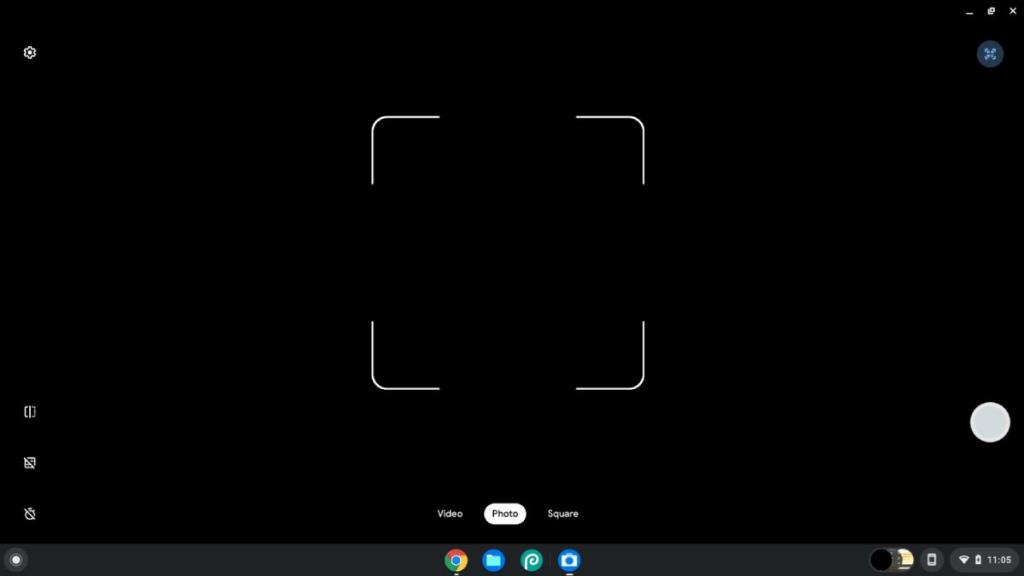
隨著 QR 碼的日益流行,您會發現許多應用程序和服務可以掃描這些代碼。在 Play 商店中查看這些下載量超過 1 億且評分很高的 Android 應用:
下載:二維碼和條碼掃描儀(免費)
下載:二維碼和條碼閱讀器(免費,應用內購買)
如果您不打算為這項瑣碎的任務安裝專用應用程序,您也可以使用在線服務。
如您所見,谷歌已使 Chromebook 與二維碼技術非常兼容。您可以使用上述方法充分利用這項技術,並將其集成到您想要的任何地方。
二維碼不僅用於共享文本、URL 和其他數據。您還可以使用在 Chromebook 上生成的二維碼嘗試一些有趣的事情。
在切換到 Chromebook 時,您可能想知道的第一件事是如何做基本的事情——你在以前的操作系統中掌握的那種東西。複製和粘貼是您必須在某一時刻使用的一項基本功能。
在現代科技時代,打字已成為許多職業最常見的活動之一。學會更快更準確地打字可以幫助您在相同的時間內完成更多的工作。
Ubuntu 因其健壯性和相對較少的錯誤而廣受歡迎。但它肯定不是沒有問題。其中一個問題是其 Wi-Fi 驅動程序。您可能會打開系統電源,卻發現您的 Wi-Fi 無法正常工作。
想在 Arch Linux 上安裝軟件包但不知道如何安裝?很多人第一次從基於 Debian 的發行版遷移到 Arch 時都會遇到這個問題。但是,您可以使用包管理器輕鬆管理基於 Arch 的系統上的包。
Spotify 是最大的音樂流媒體服務之一。它具有適用於移動(Android 和 iOS)和桌面(Mac 和 Windows)設備的本機客戶端。
Linux 操作指南通常希望您在終端中執行某些操作,這乍一看似乎令人生畏。但不要擔心;這個 Linux 命令備忘單將涵蓋打開終端和發出一些有用命令的過程。
雖然您可能已經知道如何使用 GUI 文件瀏覽器在 Linux 中移動文件,但您可能想知道終端中是否有移動命令可以讓您快速將文件移動到不同的目錄。mv 命令就是您想要的,它的簡單語法和一些可選的安全標誌易於使用。
標準 Debian 及其流行的分支 Ubuntu 是 Linux 系統的絕佳選擇,但如果您有更專業的需求,您可能需要 Debian 替代品。
在處理大量媒體和文檔時,在計算機上積累同一文件的多個副本是很常見的。不可避免地,隨之而來的是一個充滿冗余文件的雜亂存儲空間,引發對系統上重複文件的定期檢查。
Linux 最好的事情之一是每個人都有一個發行版,無論您使用什麼類型的硬件。你可以從你的閣樓裡拿出一台破舊的筆記本電腦,把它除塵,安裝 Linux,然後你就可以開始了。
Cursive 是 Google 在 HP Chromebook x2 11 發佈時推出的漸進式網絡應用程序 (PWA)。您可以使用此應用程序在配備觸控筆的 Chromebook 上做手寫筆記。
Vim 是可用於類 Unix 系統的最強大、最通用的代碼編輯器。它是由 Bill Joy 開發的 Vi 編輯器的擴展。Vim 在大多數 Linux 和 BSD 系統上默認可用。
雖然 Linux 可能不是普通用戶最喜歡的操作系統,但它是大多數開發人員和程序員的首選。Linux 是一種更實用的操作系統,它的設計明確考慮了編程和開發人員的需求。
您是否曾經想過在 Linux 中快速輕鬆地加密文件,而無需安裝和學習新的軟件包?這是通過使用密碼保護的 AES256 輕鬆加密文件或目錄的絕佳而簡單的方法,有助於防止您的文件被窺探。
許多 Linux 用戶在選擇 Linux 發行版時面臨的主要選擇之一是它的穩定性,或者軟件的變化程度。
它的安全聲譽意味著 Linux 通常被認為不太容易受到經常困擾 Microsoft Windows 系統的威脅。大部分感知到的安全性來自相對較少的 Linux 系統,但網絡犯罪分子是否開始看到選擇質量而不是數量的價值?
sudo 是 Linux 系統中最常用的命令之一。它允許用戶運行特定的
您想將 Linux 包轉換為其他格式嗎?也許您正在尋找的軟件包不適用於您的發行版,但無論如何您仍然想要它。或者,您可能是一名開發人員,希望通過將您的程序快速重新打包為其他格式而無需再次構建包來節省時間。
vim 是 Linux 中最流行的文件編輯器之一。流行的部分原因是命令
在切換到 Chromebook 時,您可能想知道的第一件事是如何做基本的事情——你在以前的操作系統中掌握的那種東西。複製和粘貼是您必須在某一時刻使用的一項基本功能。
在現代科技時代,打字已成為許多職業最常見的活動之一。學會更快更準確地打字可以幫助您在相同的時間內完成更多的工作。
Ubuntu 因其健壯性和相對較少的錯誤而廣受歡迎。但它肯定不是沒有問題。其中一個問題是其 Wi-Fi 驅動程序。您可能會打開系統電源,卻發現您的 Wi-Fi 無法正常工作。
除了所有的絨毛,這裡列出了適用於 Ubuntu 的最佳免費視頻編輯器,您可以使用它們來創建令人驚嘆的視頻。
快速響應碼,簡稱 QR 碼,是一種高級條碼,包含比傳統條碼更多的信息。這些代碼是二維的,允許您垂直或水平掃描它們。
想在 Arch Linux 上安裝軟件包但不知道如何安裝?很多人第一次從基於 Debian 的發行版遷移到 Arch 時都會遇到這個問題。但是,您可以使用包管理器輕鬆管理基於 Arch 的系統上的包。
Spotify 是最大的音樂流媒體服務之一。它具有適用於移動(Android 和 iOS)和桌面(Mac 和 Windows)設備的本機客戶端。
Linux 操作指南通常希望您在終端中執行某些操作,這乍一看似乎令人生畏。但不要擔心;這個 Linux 命令備忘單將涵蓋打開終端和發出一些有用命令的過程。
雖然您可能已經知道如何使用 GUI 文件瀏覽器在 Linux 中移動文件,但您可能想知道終端中是否有移動命令可以讓您快速將文件移動到不同的目錄。mv 命令就是您想要的,它的簡單語法和一些可選的安全標誌易於使用。
默認情況下,Ubuntu 允許您切換應用程序而不是窗口。以下是如何在 Ubuntu 上的 Alt-Tab 中反轉它並取消組合選項卡。















